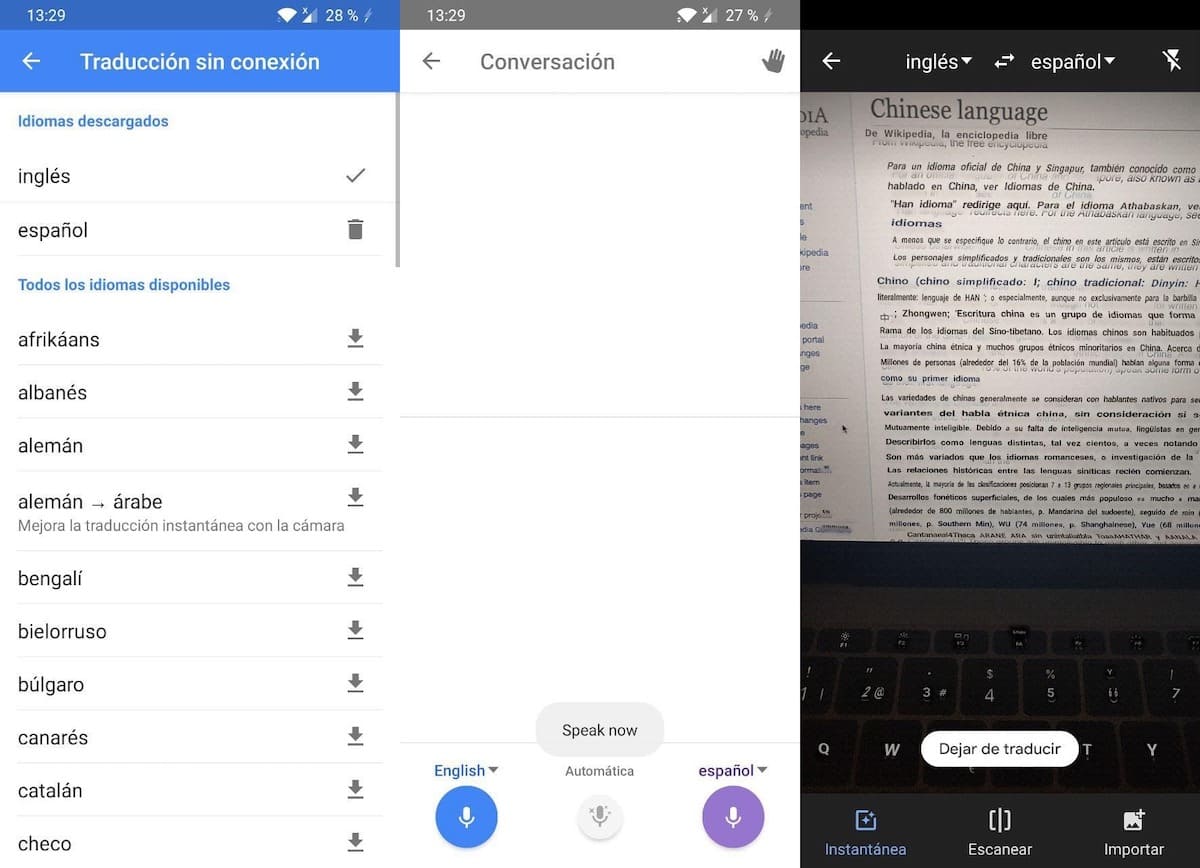
9 trucos para traducir con Google desde el móvil
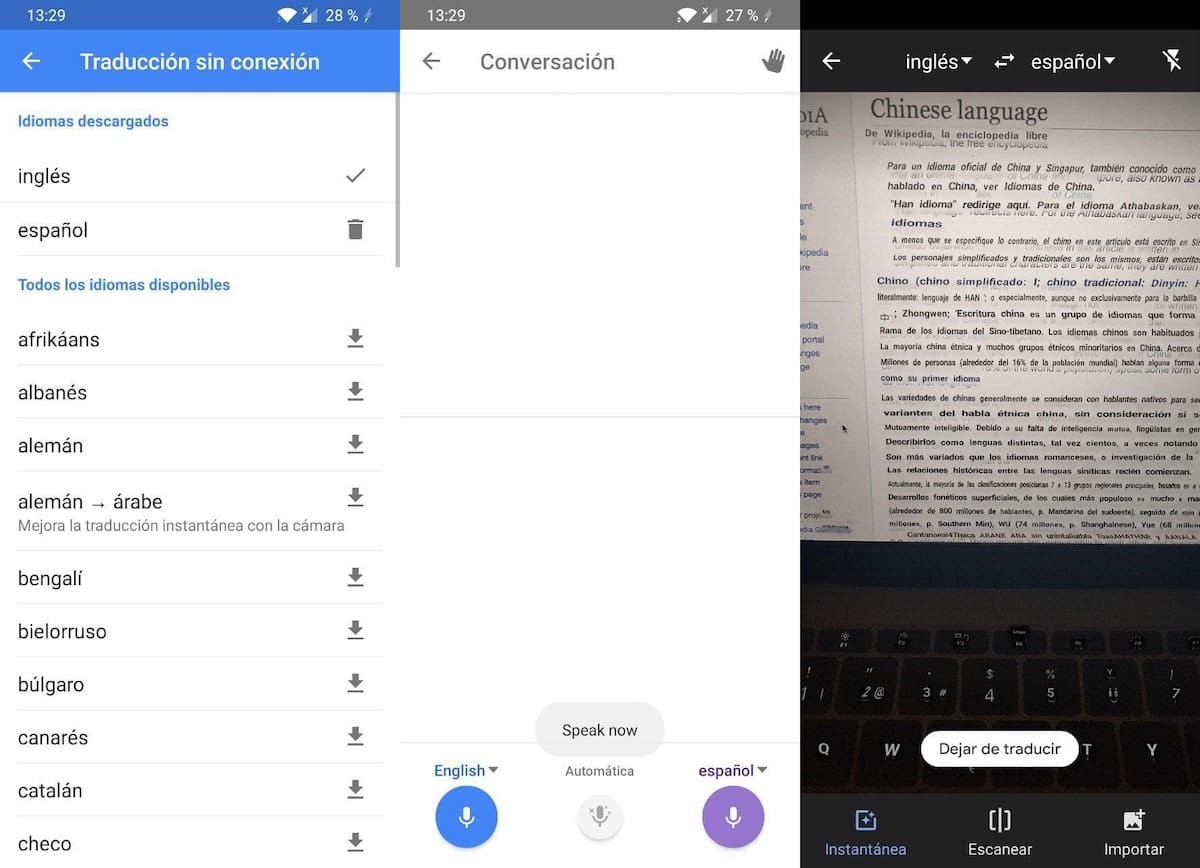
La aplicación Traductor de Google es probablemente la herramienta más completa para traducir textos en el móvil al inglés o a cualquier otro idioma que se nos ocurra. Junto con el traductor de Microsoft, la propuesta de la marca norteamericana es la más completa y fiable a la hora de realizar traducciones simples. ¿Quieres sacarle todo el provecho a la aplicación para Android y iPhone? Echa un vistazo a estos trucos para traducir con Google desde el móvil.
Traducir texto con la cámara del móvil
Las últimas actualizaciones de la aplicación para Android y iOS han incluido una poderosa función que permite traducir texto en imagen en tiempo real. La imagen es captada por la cámara del teléfono, y para que el traductor detecte el idioma lo más correctamente posible tendremos que indicárselo de manera manual.
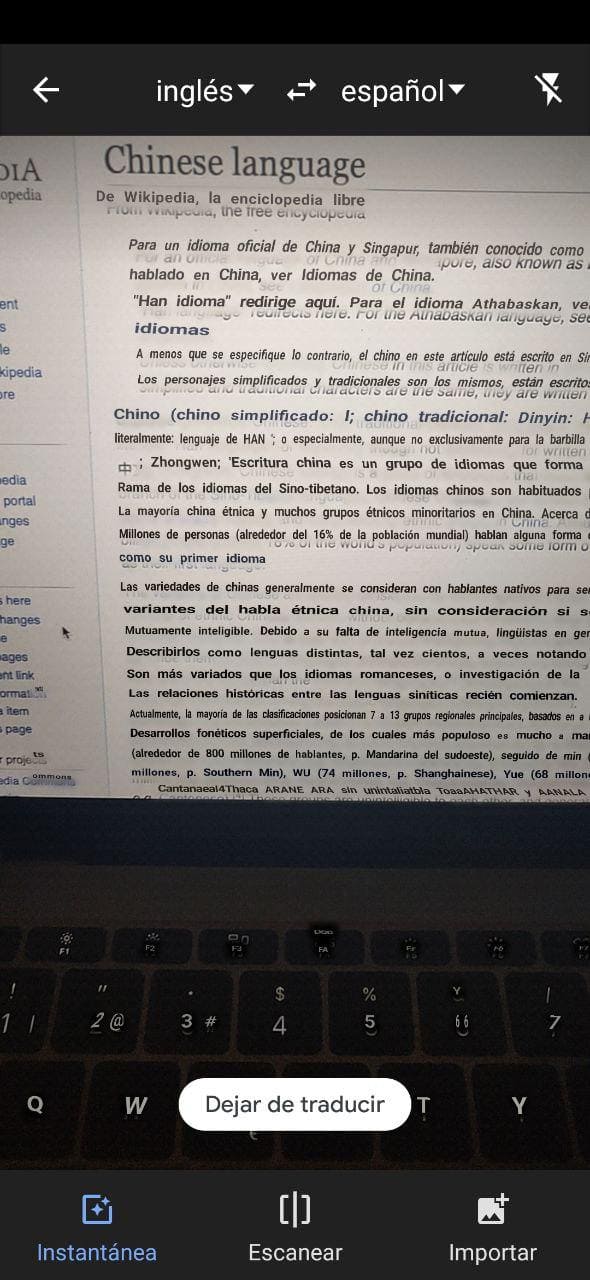
Para hacer uso de esta función basta con pulsar sobre el icono de cámara y seleccionar alguna de las tres opciones disponibles: Instantánea, Escanear e Importar. Mientras que en el primer caso la traducción se realiza a tiempo real, en Escanear tendremos que tomar una captura del texto a traducir para que el sistema lo detecte posteriormente.
Si optamos por importar una imagen, el traductor tomará el texto directamente de la fotografía.
Usar el traductor de Google sin conexión
Si hacemos uso de la traducción online de Google Translate, la aplicación consumirá parte de los datos de nuestra tarifa.
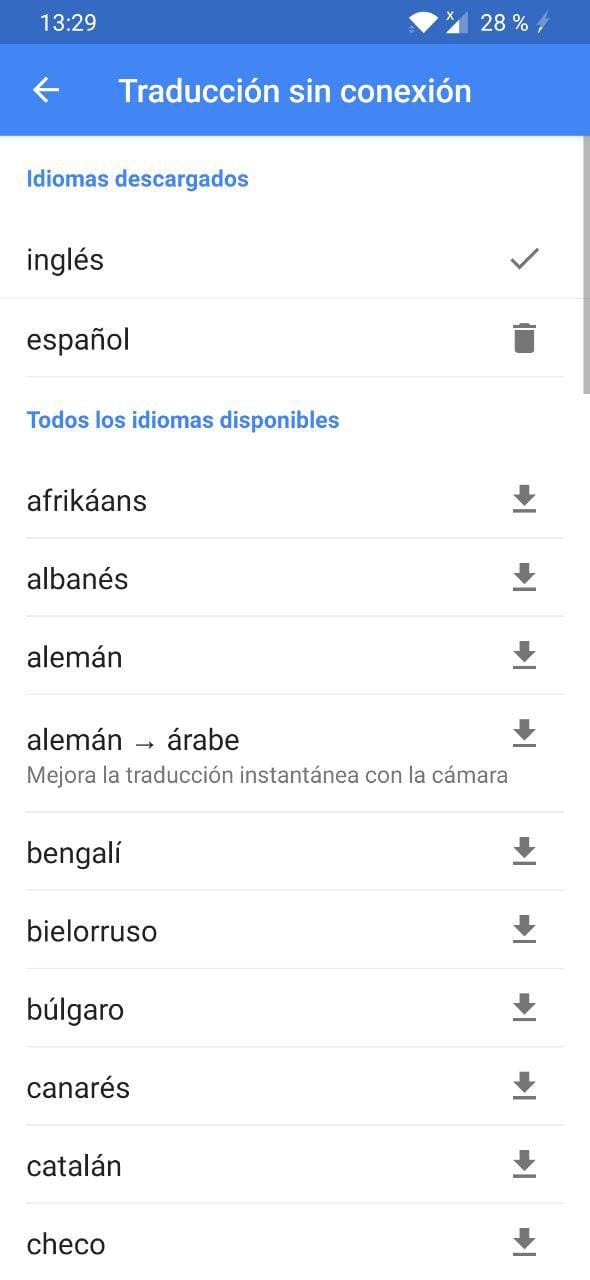
Para hacer traducciones sin conexión tendremos que deslizar el menú principal hacia la derecha y pulsar sobre Traducción sin conexión. Basta con seleccionar todos los idiomas que queramos usar para que la aplicación los descargue automáticamente. Para que entren en funcionamiento, eso sí, tendremos que desactivar los datos móviles o la conexión WiFi.
Traducir voz a texto a tiempo real con el micrófono del móvil
¿Vas de viaje al extranjero? Cuando traducir texto se hace inviable, la voz puede ser nuestro mayor aliado. si pulsamos sobre la opción de Conversación, el Traductor de Google habilitará una pestaña que nos permitirá realizar traducciones con la voz en dos idiomas a la vez: la primera para el remitente y la segunda para el destinatario.
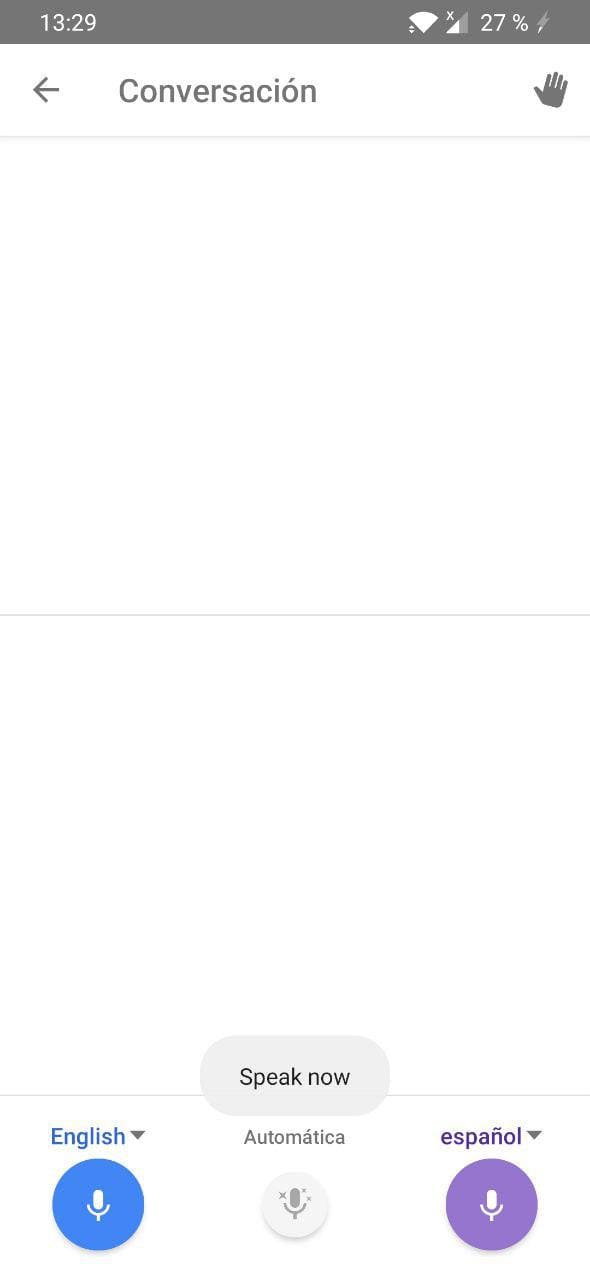
Bien es cierto que podremos gestionar las conversaciones manualmente. De hecho, es lo más recomendable si queremos obtener calidad en las traducciones. También podemos activar la traducción automática, aunque es muy probable que se produzcan errores en el caso de que ambos idiomas se crucen.
Borrar el historial de búsquedas y traducción
¿Te avergüenzas de haber buscado “hola” en italiano? No te preocupes. Puedes borrar el historial de traducciones.
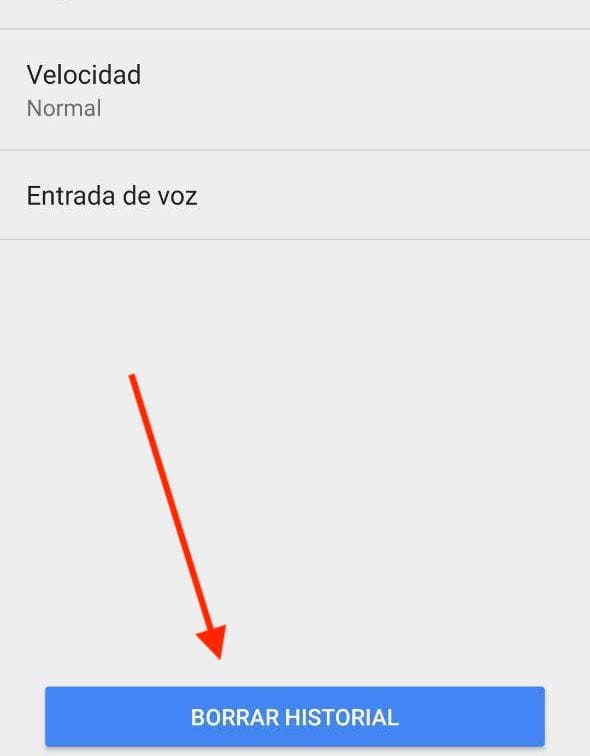
Deslizando sobre el menú lateral y accediendo a Ajustes hallaremos la opción de Borrar historial. Automáticamente cualquier búsqueda o traducción quedará eliminada sin opción a recuperación.
Traducir una web con Google Translate
Como aplicación de Google que es, Chrome cuenta con una función de traducción que nos permite traducir el texto de cualquier página web sin necesidad de recurrir a la aplicación homóloga. Tan solo tendremos que seleccionar el texto dentro de una determinada página web, pulsar sobre la flecha de la derecha y elegir la opción de Traducir.
Automáticamente el navegador detectará el idioma origen y lo traducirá en una ventana independiente.
Guardar traducciones para consultarlas posteriormente
Cuando una traducción es recurrente, siempre podemos recurrir a la función de guardado que el traductor de la gran G incluye de serie. Tan solo tendremos que pulsar sobre la estrella que se mostrará sobre el recuadro de texto una vez se haya realizado la traducción.
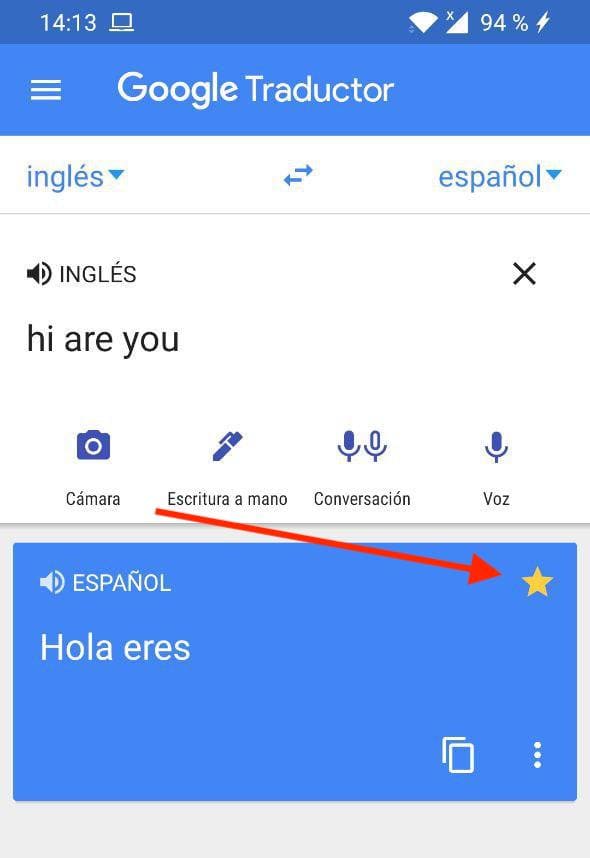
Para acceder a la lista de favoritos desplegaremos el menú lateral de la aplicación y pulsaremos sobre Vocabulario. Dentro de este podremos ver todas las traducciones sin necesidad de contar con conexión a Internet.
Traducir cualquier texto del sistema sin el Traductor de Google
Anteriormente hemos visto cómo traducir el texto de cualquier página web. Pero, ¿cómo podemos proceder si el texto procede de aplicaciones como WhatsApp, Telegram o Facebook Messenger?
Si contamos con el teclado de Google (Gboard), basta con copiar el texto que queremos traducir y pulsar sobre los tres puntos de Opciones del teclado que se muestran en la barra superior junto con las funciones de GIF y Temas. A continuación el teclado desplegará una serie de opciones: la que nos interesa a nosotros es la de Traducción.
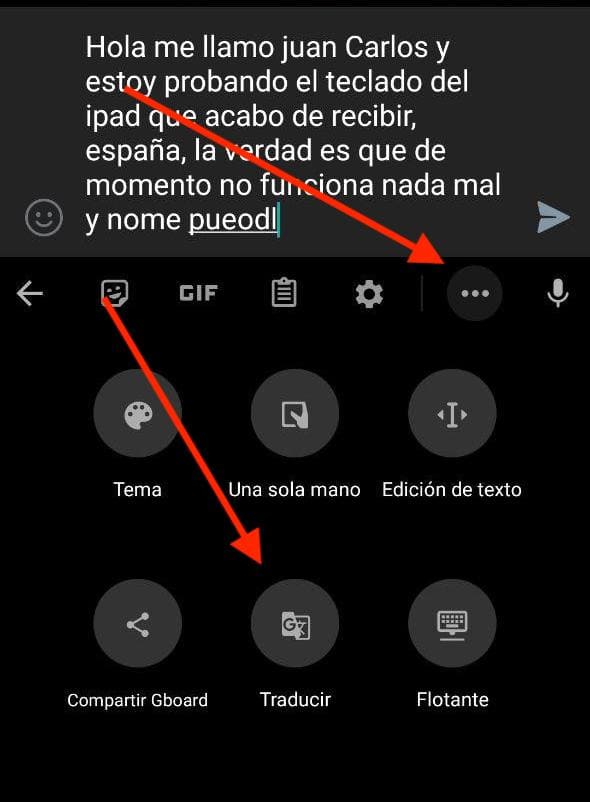
Finalmente pegaremos el texto que acabamos de copiar o bien lo escribiremos en el recuadro que se desplegará.
Reducir la velocidad de traducción para mejorar el la pronunciación
Si estamos aprendiendo un nuevo idioma o queremos mejorar nuestra pronunciación del inglés, Traductor de Google nos permite elegir la velocidad de reproducción de la traducción en voz cuando Google traduce el texto por el altavoz.
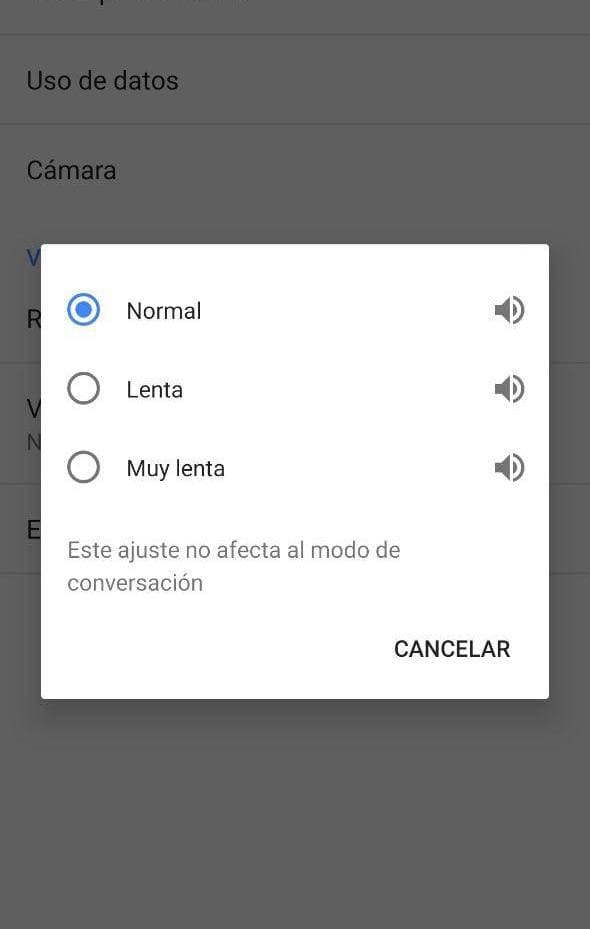
Dentro de los ajustes de la aplicación, a los cuales se accede deslizando la barra lateral hacia la derecha, pulsaremos sobre Velocidad. Por defecto la opción Normal vendrá seleccionada: podemos elegir entre Lenta o Muy Lenta. Lo aconsejable es elegir Lenta si nos estamos iniciando con el idioma.
Traducir documentos con Google Traductor
¿Sabías que el traductor de Google permite traducir cualquier documento de manera automática? Para hacer uso de esta función, no obstante, tendremos que dirigirnos a la versión web de Google Translate a través de este enlace.
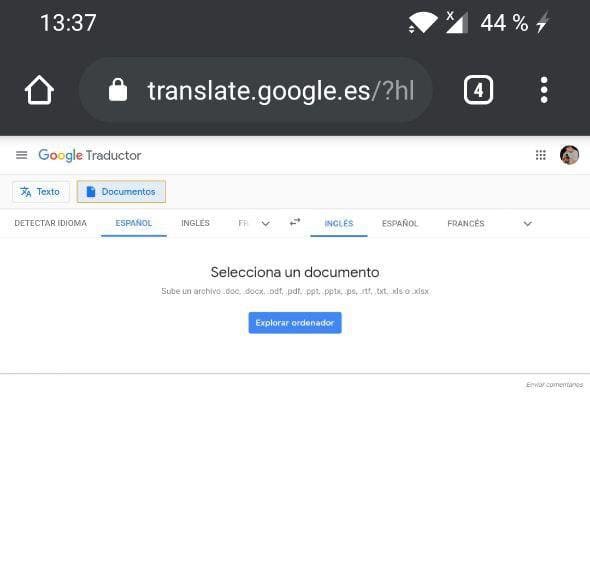
Una vez estemos dentro de la página, pulsaremos sobre los tres puntos de Opciones de nuestro navegador y seleccionaremos Cambiar a sitio de escritorio/ordenador. Seguidamente se cargará la versión completa del traductor: basta con pulsar sobre la pestaña de Documentos para seleccionar cualquier documento en formato RTF, Word, DOCX, XLS, DOC o PDF, entre otros.
Finalmente el traductor generará un nuevo documento que podemos descargar posteriormente.
Otras noticias sobre… Android, Google, iPhone
Publicado en TuExperto el 2019-12-11 10:32:11
Autor: Juan Carlos Broncano
Visite el articulo en origen aqui




